Kontrola mezi jednotlivými snímky do editoru videa Clideo [Dokončeno]
Clideo je webový nástroj pro úpravu videa, který se zaměřuje na vytváření a vylepšování video souborů. Může nabídnout užitečné funkce, které uspokojí uživatele a pomohou jim vytvořit vynikající video výstup. Takže pokud jde o hladký proces úpravy videa, můžeme říci, že tento nástroj je ideálním nástrojem pro ovládání. V této informativní recenzi se tomuto online nástroji budeme věnovat hlouběji. Uvedeme jeho úplný popis, klady a zápory. Navíc se také seznámíte s jeho různými funkcemi v editačních polích. Proto, pokud se chcete o nástroji dozvědět více, začněme prozkoumávat podrobnosti z této recenze.
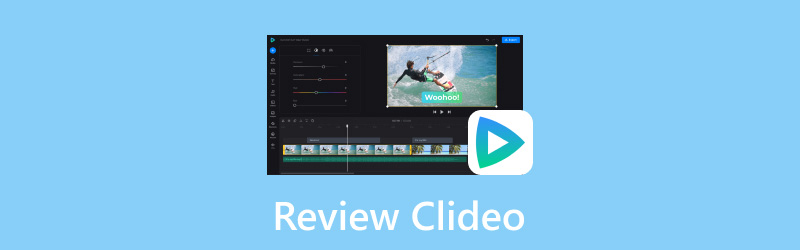
OBSAH STRÁNKY
Část 1. Co je Clideo
Video editor Clideo patří mezi nejlepší software pro úpravu videa, který můžete najít online. Stala se populární díky svému čistému, jednoduchému a snadno použitelnému rozhraní. Může také nabídnout různé editační nástroje, které vás mohou vést při vytváření úžasného videa. Některé z jeho funkcí jsou řezačka, ořezávačka, slučování, ořezávání a další. Díky tomu můžeme říci, že tento nástroj je spolehlivý software pro úpravu videa pro začátečníky a zkušení uživatelé.
Pokud chcete získat podrobné informace o možnostech nástroje, přejděte k další části. Více se seznámíte s funkcemi, které můžete použít během procesu úpravy videa.
Část 2. Hlavní funkce Clideo
V této recenzi Clidea uvidíte kompletní diskusi o nejlepších a dokonalých funkcích, které můžete při používání nástroje získat. Chcete-li se tedy dozvědět více o tom, co nástroj může poskytnout, přečtěte si informace níže.
Funkce Clideo Speed Up Video
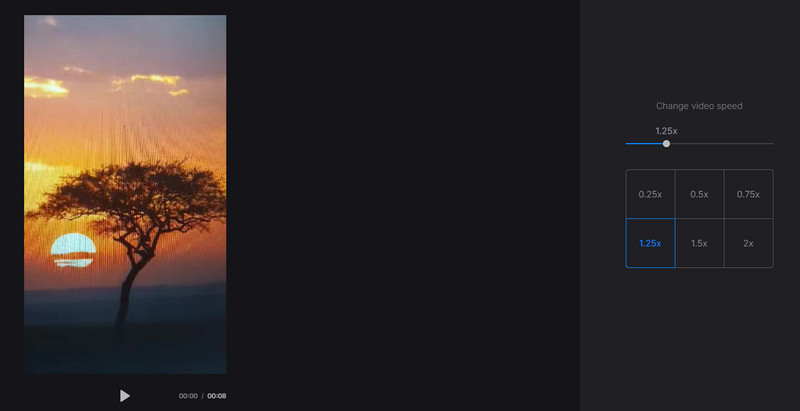
Jednou z hlavních funkcí nástroje je jeho schopnost upravit rychlost videa. Tento nástroj vám umožňuje zrychlit vaše videa z 0,25×, 0,50×, 1,25× na 2,× rychleji, než byla původní rychlost. Pomocí této užitečné funkce můžete snadno a efektivně upravit rychlost videa. Pokud tedy plánujete zrychlit své video nebo vytvořit časosběrný obsah, spolehnout se na tuto funkci je tím správným nástrojem.
Funkce Clideo Video Compressor
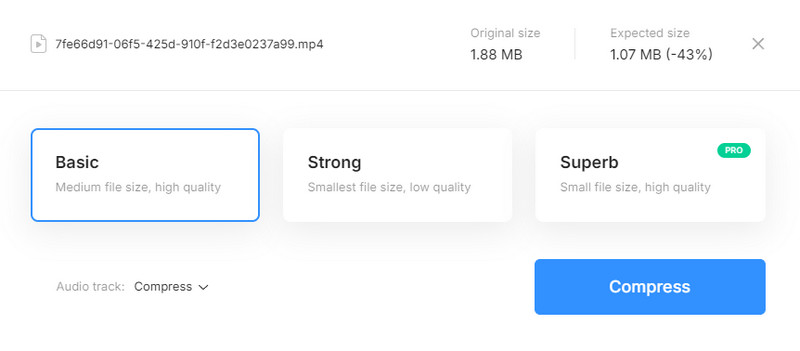
Pokud jde o zmenšení velikosti video souboru, můžete se spolehnout i na tento nástroj. Tento nástroj má funkci kompresoru videa, která vám umožní zmenšit velikost souboru. Umožňuje vám také vybrat, jak chcete video komprimovat. Prvním z nich je zmenšení velikosti souboru na střední soubory s vysokou kvalitou. Druhým je zmenšení souboru na nejmenší s nízkou kvalitou. Navíc, pokud chcete zmenšit soubor na nejmenší velikost s vynikající kvalitou, musíte získat bezplatnou verzi nástroje.
Funkce Clideo Reverse
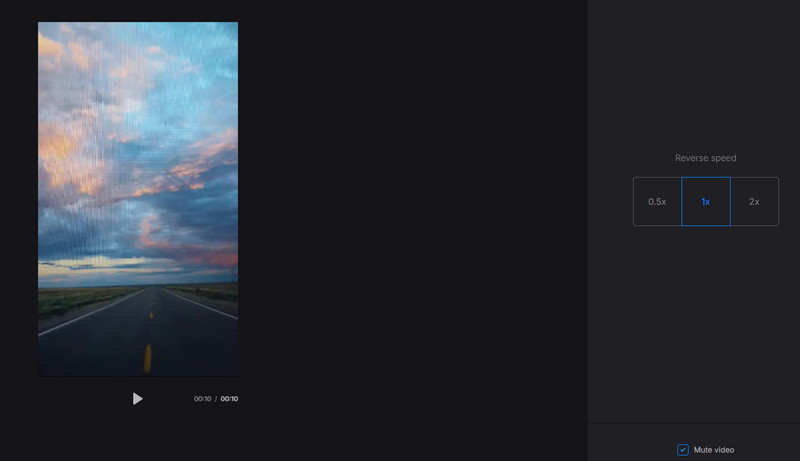
Další skvělou funkcí, se kterou se můžete při používání nástroje setkat, je jeho funkce zpětného přehrávání videa. Tato funkce vám to umožňuje přehrajte video obráceně hladce. Pokud tedy chcete vytvořit jedinečný videoefekt, můžete zkusit použít tuto funkci. Je také užitečné ukázat některé zajímavosti z videa. Dobrá věc je, že můžete také upravit rychlost zpětného chodu videa. Přetáčení videa zrychlíte až 2× rychleji, než je standardní rychlost. Můžete také přepnout zvuk do režimu ztlumení, abyste odstranili dráždivé zvuky.
Funkce Clideo Looper
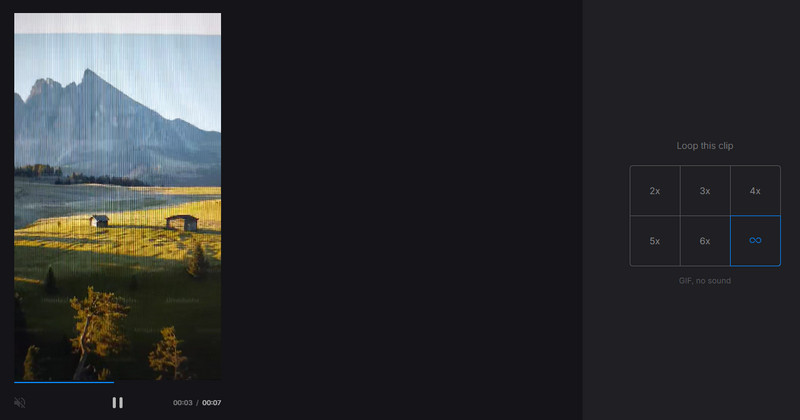
Pokud chcete své video přehrávat nepřetržitě jako soubor GIF, musíte použít funkci Clideo Looper. Tato užitečná funkce vám umožní přehrávat video v režimu smyčky. Napínavější je to, že se můžete rozhodnout, kolikrát chcete video přehrát. Video můžete opakovat 2×, 3×, až 6×. Můžete také použít možnost nekonečné smyčky a přehrávat video donekonečna. Pokud tedy chcete ze svého videa vytvořit soubor GIF, bylo by nejlepší tuto funkci ihned použít.
Funkce Clideo Trim Merger
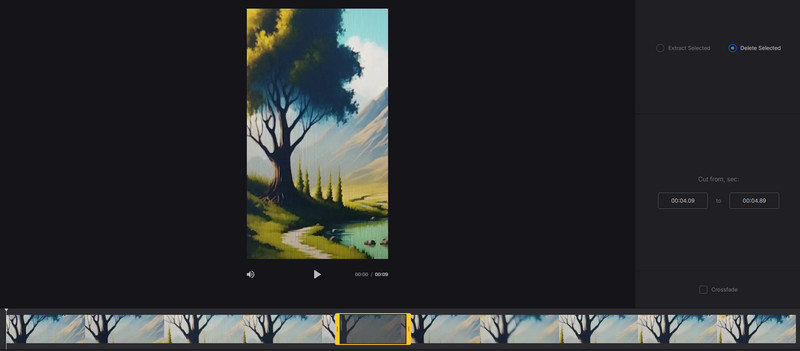
Tento nástroj vám také umožňuje oříznout video pomocí funkce ořezávání videa. Pokud tedy chcete z videa odstranit nepotřebné části, můžete se na tuto funkci spolehnout. Kromě toho je oříznutí videa jednoduché. Díky jednoduchému rozložení můžete vybrané části videa okamžitě odstranit.
Funkce Clideo Video Merger
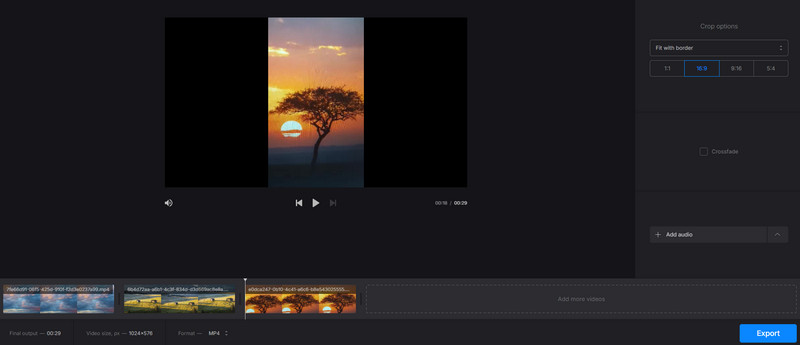
Chcete zkombinovat více video souborů a vytvořit jedno video? V takovém případě musíte použít nástroje sloučení videa funkcí. Tato funkce umožňuje snadno a efektivně sloučit více videí. Navíc můžete vložit tolik videí, kolik chcete, takže to bude pohodlnější pro všechny uživatele. Kromě toho nástroj nabízí přechodový efekt Crossfade. Díky tomu můžete videa dokonale propojit. Před exportem videa si také můžete vybrat preferovaný formát videa. Soubor můžete uložit jako MP4, AVI, F4V, FLV, OGV, VOB a další.
Funkce Clideo Meme Maker
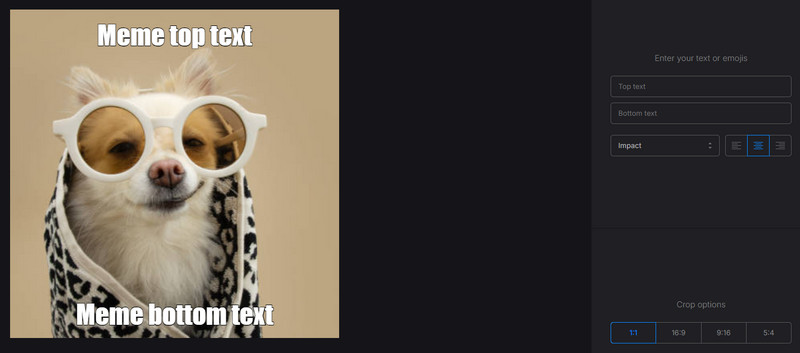
Vytváříte rádi memy? V takovém případě můžete zkusit použít funkci Meme maker tohoto nástroje. Vše, co potřebujete, je vložit soubor obrázku a můžete začít přidávat textový obsah. Umožňuje vám také vybrat preferované zarovnání textu a styly, což z něj dělá úžasnou funkci. Dobrá věc je, že si zde můžete vybrat preferovaný poměr stran. Díky tomu můžete svůj vytvořený meme posílat na různé platformy sociálních médií.
Funkce Clideo Audio Cutter
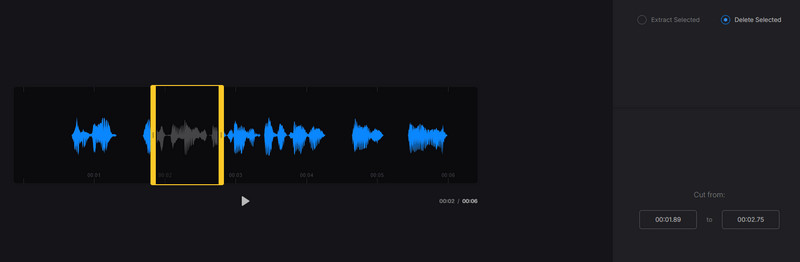
Kromě úpravy videí můžete tento nástroj používat také ke stříhání zvukových souborů. Pomocí funkce nástroje pro ořezávání zvuku můžete ze své zvukové stopy zcela odstranit jakékoli nežádoucí části. Bez ohledu na to, kde se nepotřebná část nachází, její odstranění je jednoduchý úkol. Kromě toho můžete také uložit zvukový soubor v různých formátech. Konečný zvuk můžete exportovat jako MP3, M4A, M4R, AAC, AC3, AIFF, APE, FLAC a další.
Část 3. Klady a zápory Clideo
Co se nám na nástroji líbí
• Může nabídnout téměř všechny oblíbené funkce pro úpravu videa pro vylepšení a vylepšení videa.
• Nástroj má jednoduché rozvržení vhodné pro začátečníky.
• Je přístupný všem webovým platformám.
• Nevyžaduje, aby si uživatelé vytvořili účet pro bezplatnou verzi nástroje.
• Nástroj má rychlý proces nahrávání.
Co se nám na nástroji nelíbí
• Proces exportu/ukládání zabere mnoho času.
• Komu odstranit vodoznak z videa, musíte získat plán.
• Některé funkce jsou dostupné v profesionální verzi nástroje.
Část 4. Nejlepší způsob, jak odstranit vodoznaky Clideo
Při použití bezplatné verze Clideo přidá do uloženého videa vodoznak. Pokud tedy chcete vodoznak odstranit, musíte získat placenou verzi nástroje. Pokud však nechcete utrácet peníze za odstranění vodoznaku, máme pro vás to nejlepší řešení. Chcete-li se zbavit vodoznaku, použijte Video Converter Vidmore. Tento program má funkci Video Watermark Remover, která vám umožňuje odstranit jakékoli vodoznaky z videa. Navíc je použití této funkce jednoduché, protože má přímočaré rozhraní. Z videa můžete také odstranit různé rušivé prvky, jako je text, emotikony, nálepky, loga a další. Pokud se tedy chcete dozvědět, jak nejlépe odstranit vodoznak Clideo z videa, zkontrolujte a postupujte podle jednoduchých pokynů níže.
Krok 1. Stáhněte si Video Converter Vidmore zasažením Stažení zdarma tlačítka níže. Poté jej nainstalujte a spusťte, aby se spustila procedura odstranění vodoznaku.
Krok 2. Poté klikněte na ikonu Panel nástrojů z horního rozhraní a vyhledejte Odstraňovač video vodoznaku funkce.
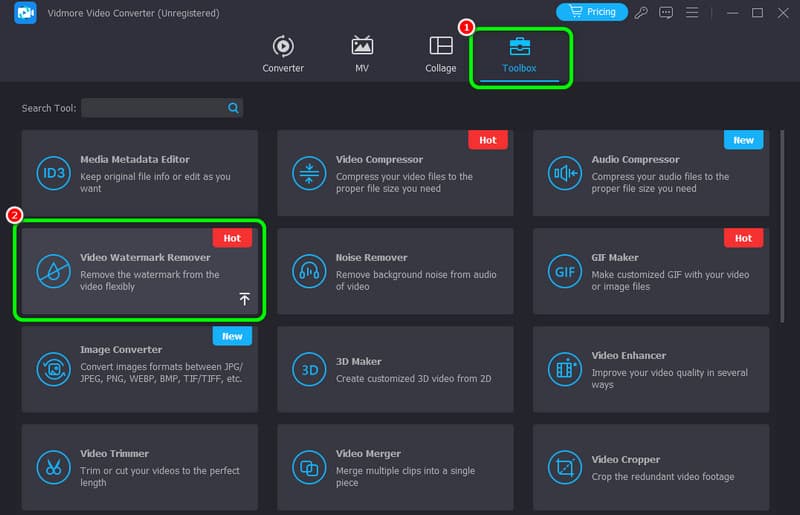
Krok 3. Poté stiskněte Plus podepsat pro zobrazení složky se soubory v počítači. Procházejte video s vodoznakem Clideo a klikněte OK.
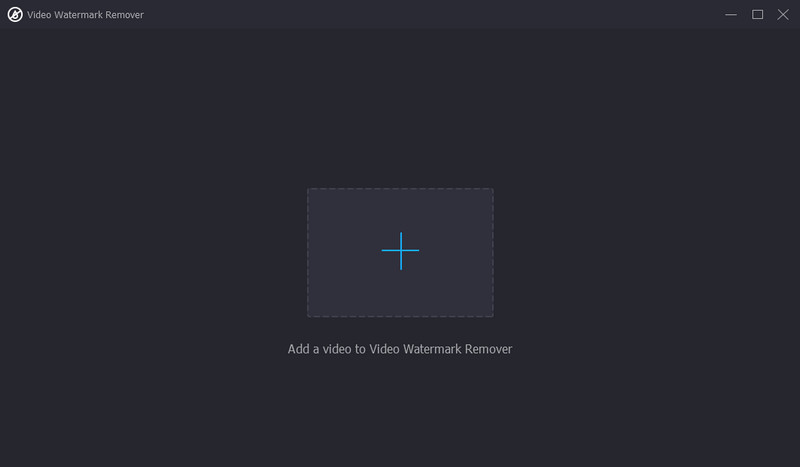
Krok 4. Klikněte na ikonu Přidejte oblast pro odstranění vodoznaku funkce pro zobrazení nastavitelného prvku ve tvaru krabice na videu. Slouží k zakrytí vodoznaku Clideo.
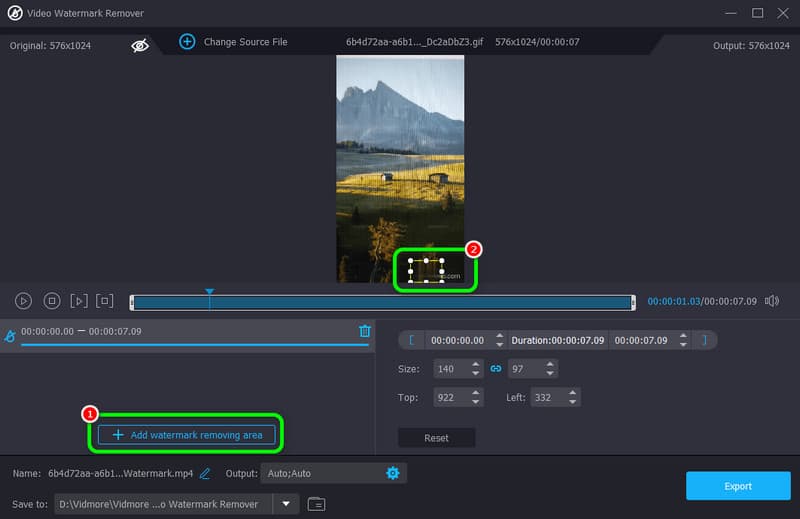
Krok 5. Pro poslední proces klikněte Vývozní pro uložení videa bez vodoznaku do počítače.
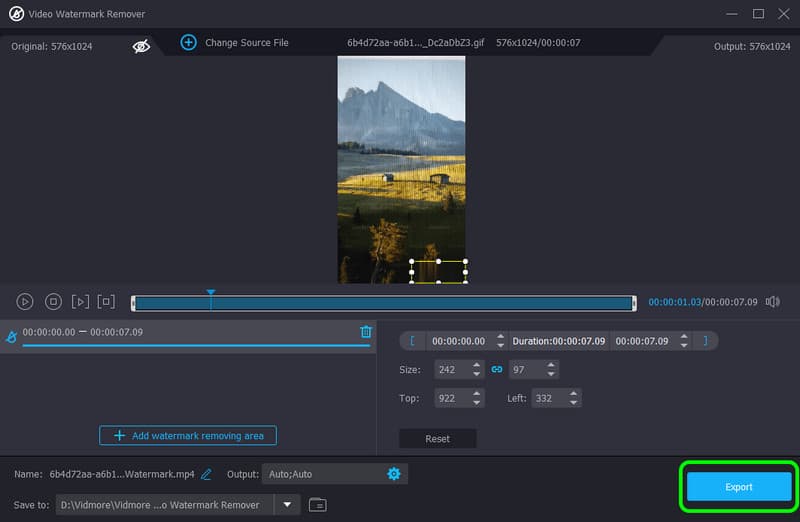
Část 5. Nejčastější dotazy o Review Clideo
Je Clideo zdarma k použití?
Určitě ano. Nástroj může nabídnout svou bezplatnou verzi pro plynulou úpravu vašich videí. Ne všechny funkce jsou však dostupné. Pokud tedy chcete získat všechny funkce a uložit video ve vynikající kvalitě, doporučujeme vám získat plán předplatného Clideo.
Je Clideo bezpečný web?
Rozhodně ano. Po kontrole nástroje můžeme říci, že jeho provoz je bezpečný. Může také uživatelům umožnit vylepšit jejich video soubory pomocí různých funkcí pro úpravu videa.
Proč je Clideo tak pomalé?
Výkon nástroje závisí na vašem internetovém připojení. Pokud máte špatné připojení, existuje možnost, že se nástroj zpomalí, zejména při nahrávání a ukládání souboru.
Závěr
Clideo je výjimečný online software pro úpravu videa, pomocí kterého můžete vylepšit své video. S jeho četnými funkcemi můžete říct, že je to hodný nástroj. Pokud se tedy chcete dozvědět více o celkových možnostech nástroje, musíte si přečíst tuto recenzi. Kromě toho, pokud se chcete zbavit vodoznaku z videa, použijte Vidmore Video Converter. Funkce Video Watermark Remover tohoto softwaru vám pomůže hladce a okamžitě odstranit jakékoli nežádoucí prvky z vašeho videa.


